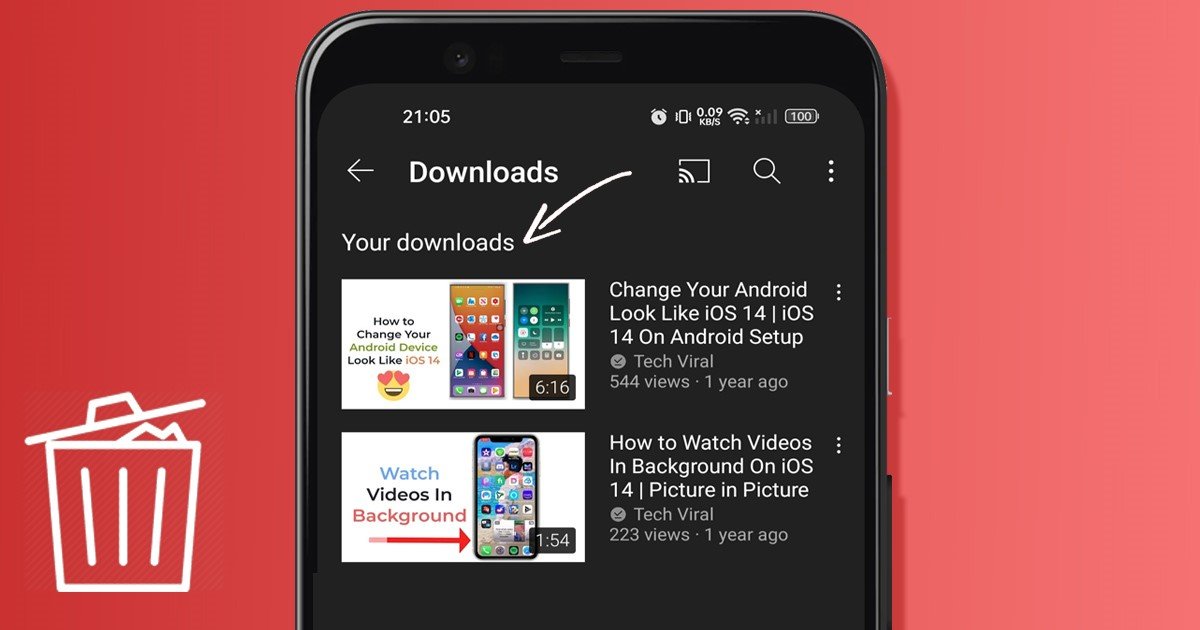
Youtube is waarschijnlijk de beste en meest toonaangevende site voor het delen van video’s. Het is een gratis platform waar iedereen video’s kan bekijken of uploaden, en als je op YouTube vertrouwt om aan je videobehoeften te voldoen, weet je waarschijnlijk van de functie voor offline afspelen.
Zoals elk ander videostreamingplatform, ook YouTube stelt u in staat om video’s te downloaden voor offline afspelen. Je kunt zoveel video’s downloaden als je wilt op YouTube, maar gratis gebruikers hebben enkele beperkingen.
Zonder YouTube premium kun je alleen video’s downloaden in 360p of mindere kwaliteit. Je kunt die beperking verwijderen door je te abonneren op YouTube premium. Hoewel het downloaden van YouTube-video’s voor offline afspelen geweldig is, kan het downloaden van te veel video’s uw opslagruimte snel opvullen.
Lees ook: YouTube-video’s downloaden op pc
Stappen om gedownloade YouTube-video’s op Android te verwijderen
Als je dit artikel leest, heb je misschien al te maken met lage opslagproblemen vanwege het opslaan van YouTube-video’s. Gelukkig kun je een paar gedownloade YouTube-video’s verwijderen of ze allemaal tegelijk om opslagruimte op je Android-apparaat vrij te maken.
Als je dus offline video’s wilt verwijderen uit de YouTube-app voor Android, u leest de juiste gids. Hieronder hebben we een stapsgewijze handleiding gedeeld over het verwijderen van gedownloade YouTube-video’s afzonderlijk of allemaal tegelijk. Laten we beginnen.
1. Gedownloade YouTube-video’s afzonderlijk verwijderen
Je moet deze stappen volgen als je slechts een paar gedownloade YouTube-video’s wilt verwijderen. Hier leest u hoe u gedownloade YouTube-video’s afzonderlijk op Android kunt verwijderen.
1. Open eerst de YouTube app op je Android-apparaat.
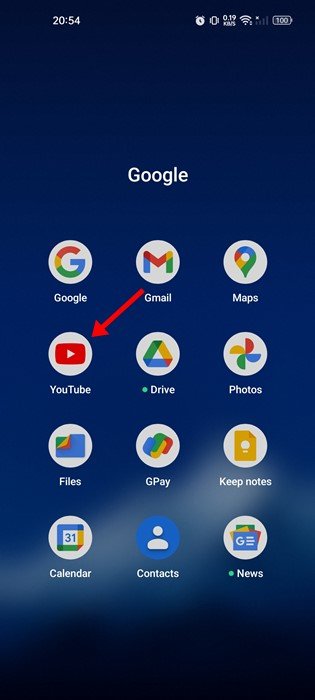
2. Tik vervolgens op het tabblad Bibliotheek in de rechterbenedenhoek van de app.
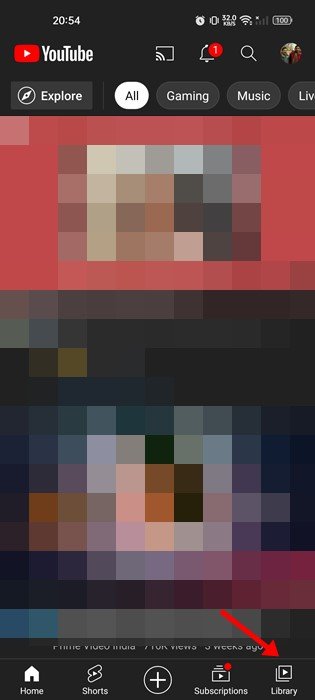
3. Tik op de bibliotheekpagina op de optie Downloads.
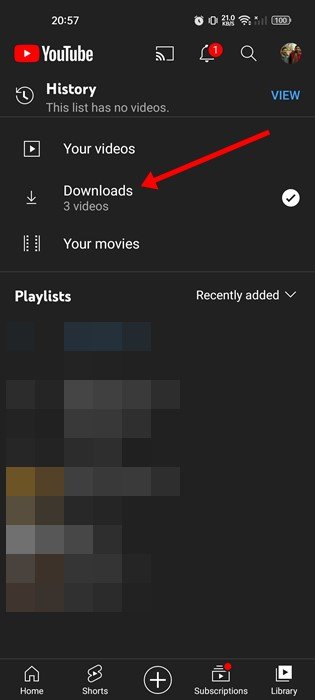
4. Tik nu op de drie stippen naast de video die je wilt verwijderen.
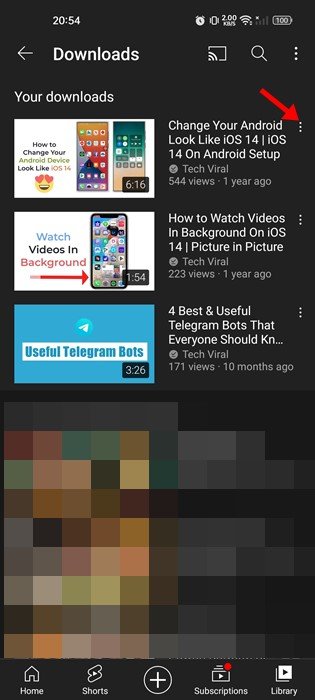
5. Tik vervolgens op de optie Verwijderen uit downloads, zoals hieronder weergegeven.
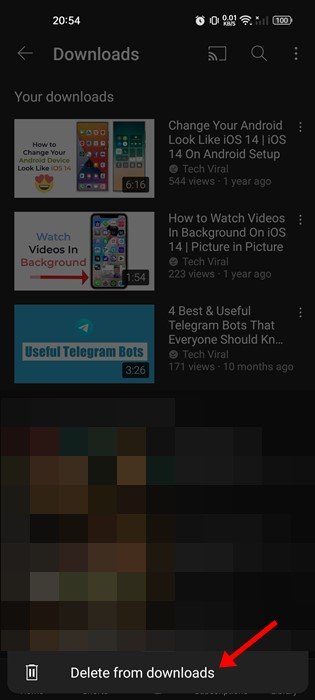
Dat is het! Dit is hoe je gedownloade offline YouTube-video’s afzonderlijk kunt verwijderen. Je moet dezelfde stappen herhalen voor elke video die je wilt verwijderen.
2. Alle gedownloade offline YouTube-video’s verwijderen
Als je alle gedownloade offline YouTube-video’s in één keer wilt verwijderen, moet je deze stappen volgen. Ga als volgt te werk om alle gedownloade offline YouTube-video’s op Android te verwijderen.
1. Open eerst de YouTube-app op je Android-apparaat.
2. Tik vervolgens op je profielfoto in de rechterbovenhoek van het scherm.
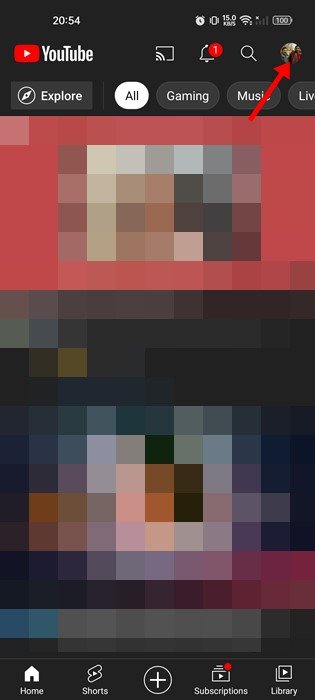
3. Tik op de profielpagina op Instellingen.
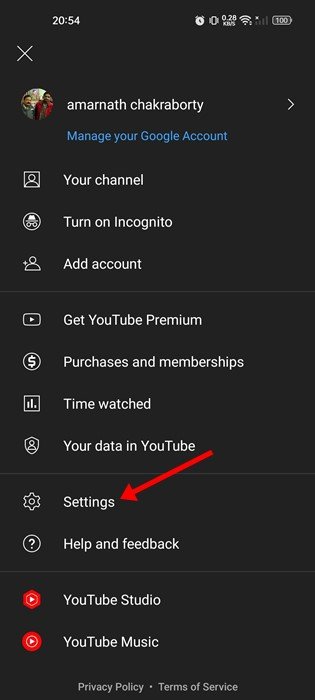
4. Tik in het scherm Instellingen op Downloads.
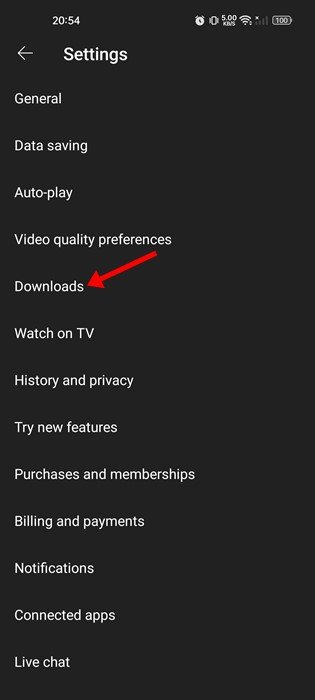
5. Tik vervolgens op het scherm Downloads op de optie Alles verwijderen downloads.
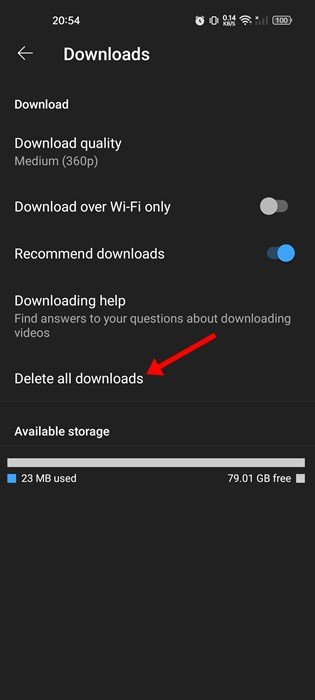
6. Tik in de bevestigingsprompt nogmaals op de knop Verwijderen.
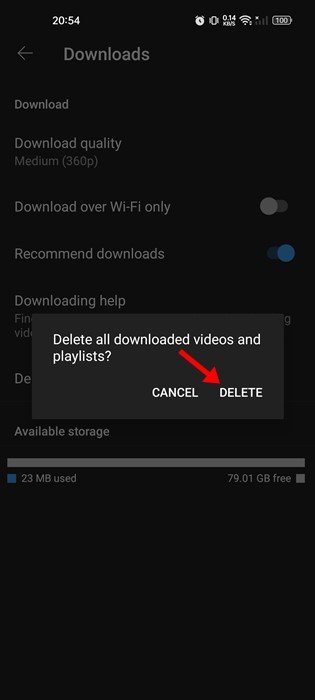
Dat is het! Zo verwijder je alle offline video’s uit de YouTube-app.
Naast de opslagruimte biedt de YouTube-app voor Android je ook een aantal mogelijkheden om het internetgebruik te verminderen. We hebben al een gedetailleerde handleiding gedeeld over het verminderen van datagebruik in de YouTube-app. Zorg ervoor dat u deze handleiding doorneemt om alle mogelijke manieren te kennen om het dataverbruik te verminderen.
Lees ook: Hoe u YouTube-video’s kunt downloaden met VLC Media Player
Dit is dus een gedetailleerde handleiding over het verwijderen van alle offline video’s uit de YouTube-app voor Android. U moet de gedownloade offline video’s verwijderen als uw telefoon onvoldoende opslagruimte heeft. Als je meer hulp nodig hebt bij het verwijderen van de offline video’s, laat het ons dan weten in de reacties hieronder.
